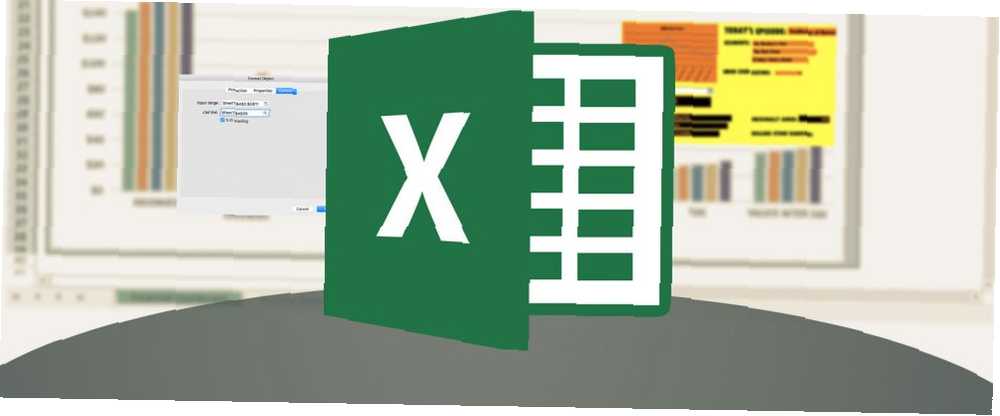
Lesley Fowler
0
2844
426
Du skal altid indstille et udskriftsområde på Microsoft Excel-ark, før du føder dem til printeren. Det hjælper med at præsentere dine data med kun fokus på de vigtige bit. Hvorfor medtage unødvendige rækker og kolonner og gøre udskriften mere uhåndterlig, end den allerede er?
Excel kan være lidt skræmmende for de fleste mennesker, men bekymre dig ikke. Du henter denne grundlæggende evne til regnearkudskrivning 7 Excel-udskrivningstips: Sådan udskrives dit regneark Trin for trin 7 Excel-udskrivningstips: Sådan udskrives dit regneark Trin for trin Har du problemer med at udskrive fra Microsoft Excel? Denne guide viser dig, hvordan du udskriver et Excel-regneark perfekt. på et minut fladt.
Sådan indstilles et udskriftsområde i Microsoft Excel
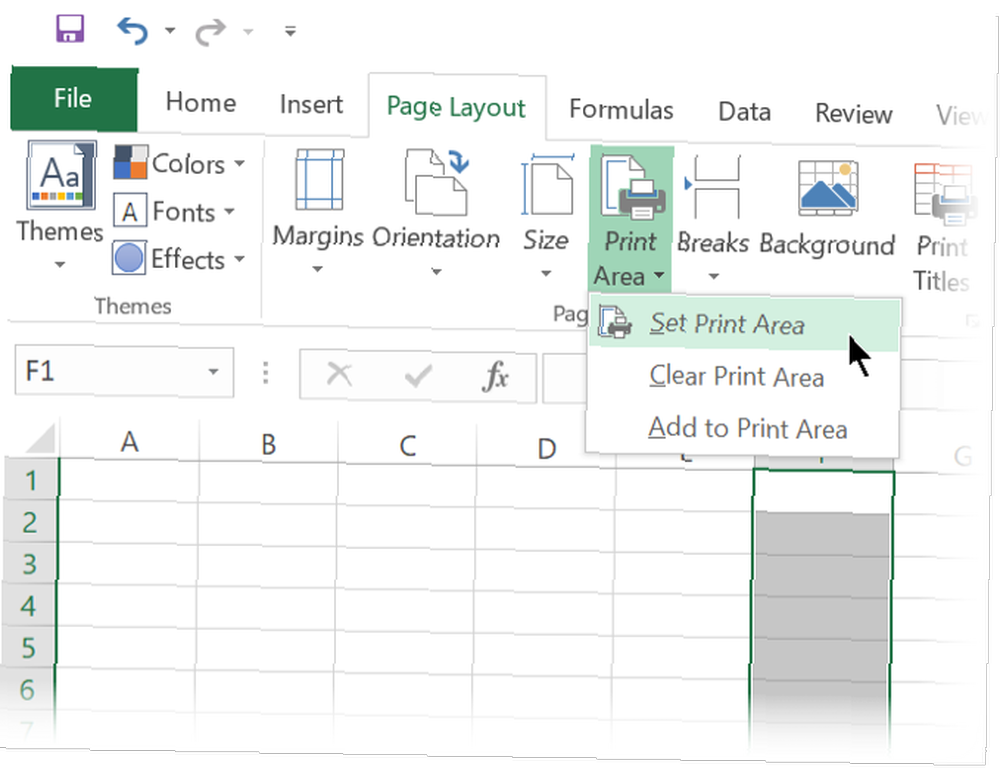
- Træk og vælg de celler, du vil definere som udskrivningsområdet.
- Gå til Sidelayout fanen på båndet. På den Sideopsætning gruppe> klik Udskrivningsområde > Indstil udskriftsområde.
Når du vil udskrive flere områder: Hold Ctrl-tasten nede, og klik for at vælge de områder, du vil udskrive. Hvert udskriftsområde udskrives på sin egen side.
Du behøver ikke straks at udskrive arket, da hvert udskriftsområde er bevaret i dokumentet, når du gemmer projektmappen.
Sådan ryddes udskriftsområdet i Microsoft Excel
Når du forkerer det, er det let at rydde markeringen og starte forfra.
- Klik hvor som helst på det regneark, som du vil rydde udskriftsområdet for.
- Gå til Sidelayout fane. I Sideopsætning gruppe, klik Ryd udskriftsområde.
Dette trin fjerner også alle udskriftsområder på dit regneark på én gang.
Sådan udvides et udskriftsområde i Microsoft Excel
Manglet valg af nogle få celler? Du kan altid tilføje dem til området med en enkelt kommando, men dette fungerer kun for tilstødende celler. Hvis de nye celler ikke er ved siden af udskrivningsområdet, opretter Excel et nyt udskriftsområde for disse celler, og de udskrives på en separat side.
- Vælg de celler, du vil tilføje til det eksisterende udskriftsområde, på arket.
- Gå til Sidelayout fanen > Sideopsætning> Udskrivningsområde> Føj til udskrivningsområde.
Husk altid at udskrive, hvad du har brug for at vise. Funktionen Print Area er ikke kun en tonerbesparende funktion, men gør også matrixen med tal eller grafer lettere at forstå.











